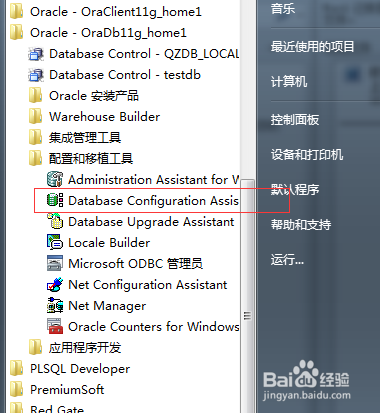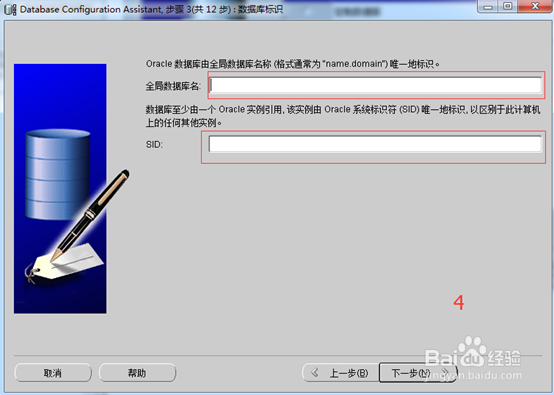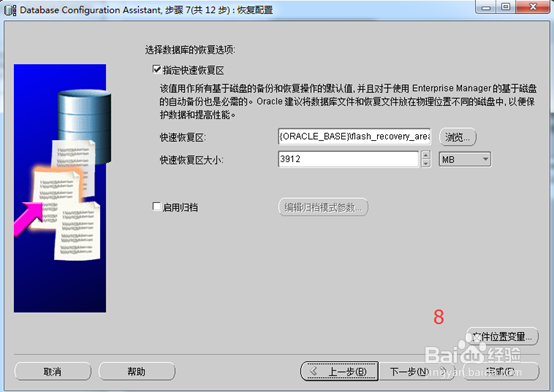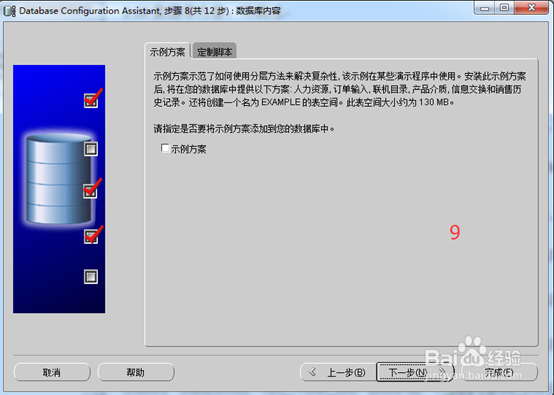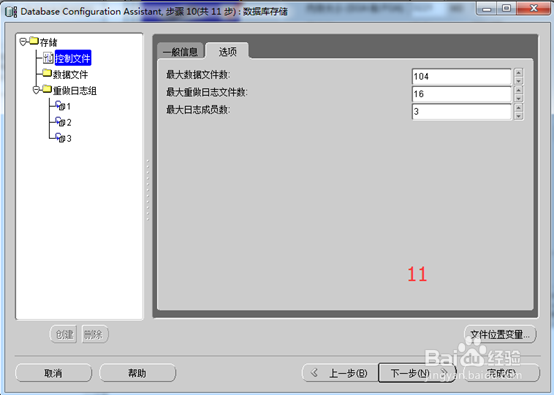1、打开oracle Databese配置工具,如下图所示:
2、进入欢迎页面,如下图所示:
3、选择创建数据库,如果需要修改可以选择配置数据库选件,如下图所示:
4、数据库模板,如下图所示:
5、填写数据库连接表示,如下图所示:
6、管理选项,可直接下一步,如下图所示:
7、填写数据库登录信息,为了管理方便选择所要账号使用同一管理口令,如下图所示:
8、设置数据文件存放位置,可选择默认位置,也可自己设置存放位置,如下图所示:
9、设置恢复配置,可选择默认数据,如下图所示:
10、数据库内容,可跳过,如下图所示:
11、初始化参数,主要分配内存空间,需要考虑当前服务器上面可用空间,多个数据库需要平均处理,后面的瓢遥费涓调整大写,字符集,链接模式可以选择默认选项,如下图所示:
12、数据库存储,如下图所示:
13、创建选项,如下图所示:
14、点击完成就会生成数据库了。